Změna zaostření v Portrétním režimu
Jednou z nejlepších funkcí aplikace Fotky je nová možnost změny bodu zaostření na portrétní fotografii. Tato funkce je k dispozici na jakémkoli iPhonu nebo iPadu s operačním systémem iOS 17 nebo iPadOS 17, ale funguje pouze u portrétů pořízených iPhonem 13 nebo novějším. Otevřete požadovanou fotografii, klepněte na Upravit a poté ve spodní části displeje klepněte na Portrét. Poté stačí jen klepnutím vybrat objekt, na který chcete zaostřit.
Převod na Portrétní režim
Pokud máte iPhone 15, 15 Plus, 15 Pro nebo 15 Pro Max, můžete i standardní fotografie snadno a rychle převést na portréty. Je to díky tomu, že tyto modely automaticky ukládají informace o hloubce ostrosti, i když fotíte ve standardním režimu. Stačí jen v Nastavení aktivovat položku Portréty v režimu Foto.
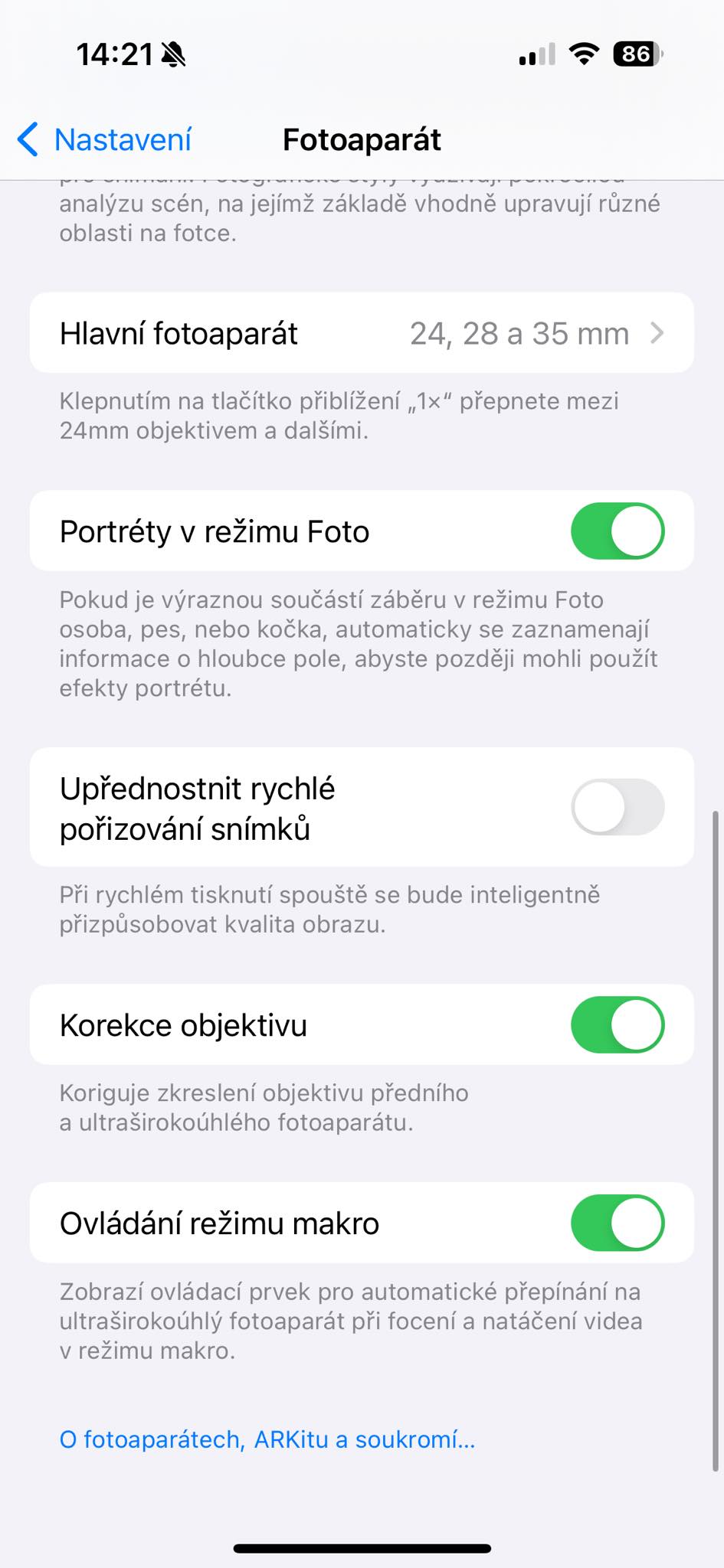
Kopírování více objektů z fotek
Kopírování objektů z fotek není v operačním systému iOS zas tak velkou novinkou. Teprve s příchodem iOS 17 ale společnost Apple zavedla velice užitečnou funkci výběru a kopírování více objektů najednou. Stačí jen klepnutím vybrat první objekt a poté v kontextovém menu zvolit Vybrat vše.
Mohlo by vás zajímat

Přidávání samolepek do fotek
V nativních Fotkách můžete k vašim snímkům přidávat také nejrůznější samolepky. Stačí otevřít požadovanou fotku, vpravo nahoře klepnout na Upravit a poté v horní části displeje klepnout na ikonku anotace. Klepněte na + v pravém dolním rohu, v menu klepněte na Přidat nálepku a nakonec jen vyberte a umístěte příslušnou samolepku.
Výběr alba pro widget na plochu
V operačních systémech iOS 17 a iPadOS 17 je na domovské obrazovce a v zobrazení Dnes k dispozici další typ widgetu Fotky, který umožňuje vybrat konkrétní album, které se bude během dne náhodně přehrávat. Chcete-li jej vyzkoušet, klepněte a podržte plochu, klepněte na +, najděte widget Fotky poté přejeďte prstem na jednu z velikostí widgetu Album – malou (2 × 2), střední (2 × 4) nebo velkou (4 × 4). Poté jej klepnutím přidejte na další volné místo na domovské obrazovce nebo jej přetáhněte na konkrétní místo na domovské obrazovce nebo v zobrazení Dnes. Chcete-li změnit jeho album, klepněte na nově umístěný widget v režimu úprav, klepněte na aktuální název alba a vyberte požadované album.
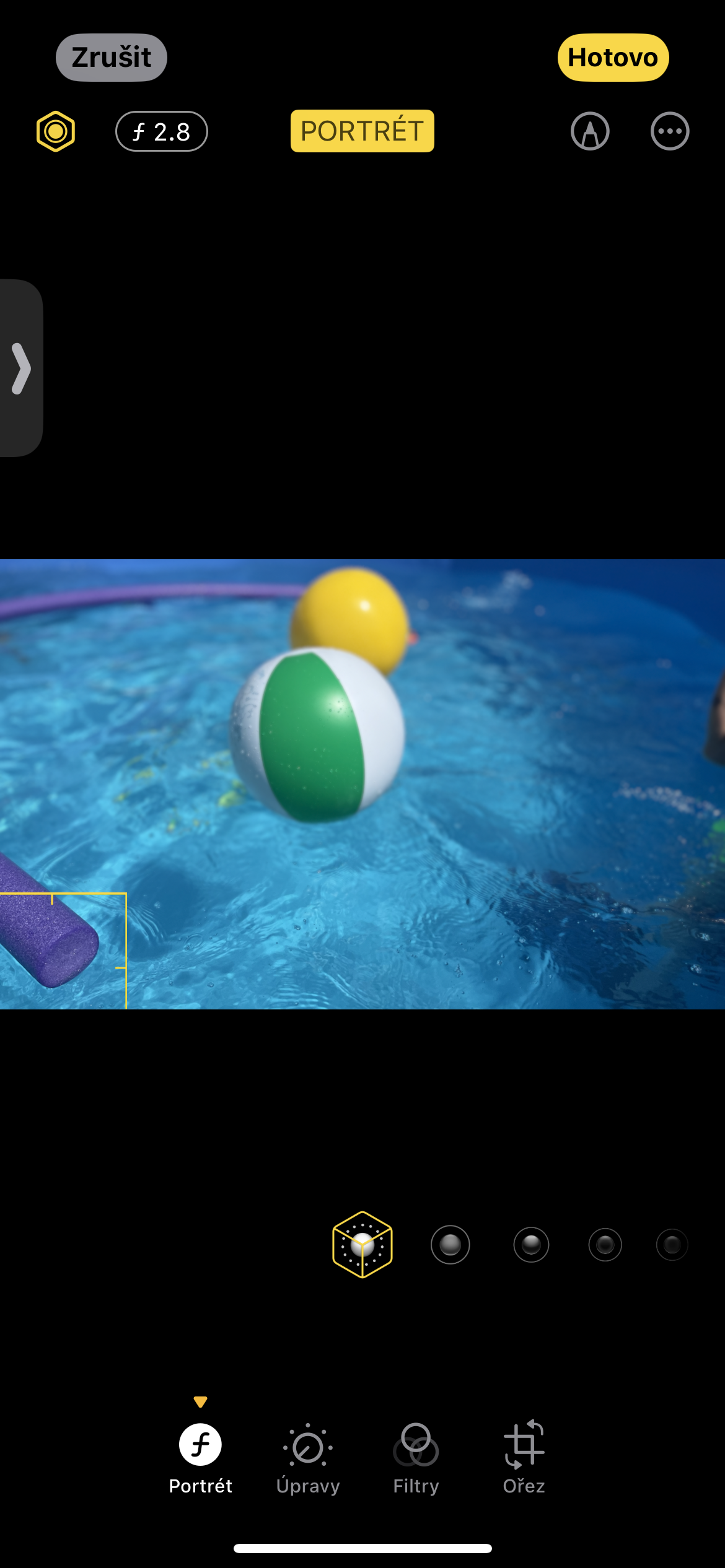
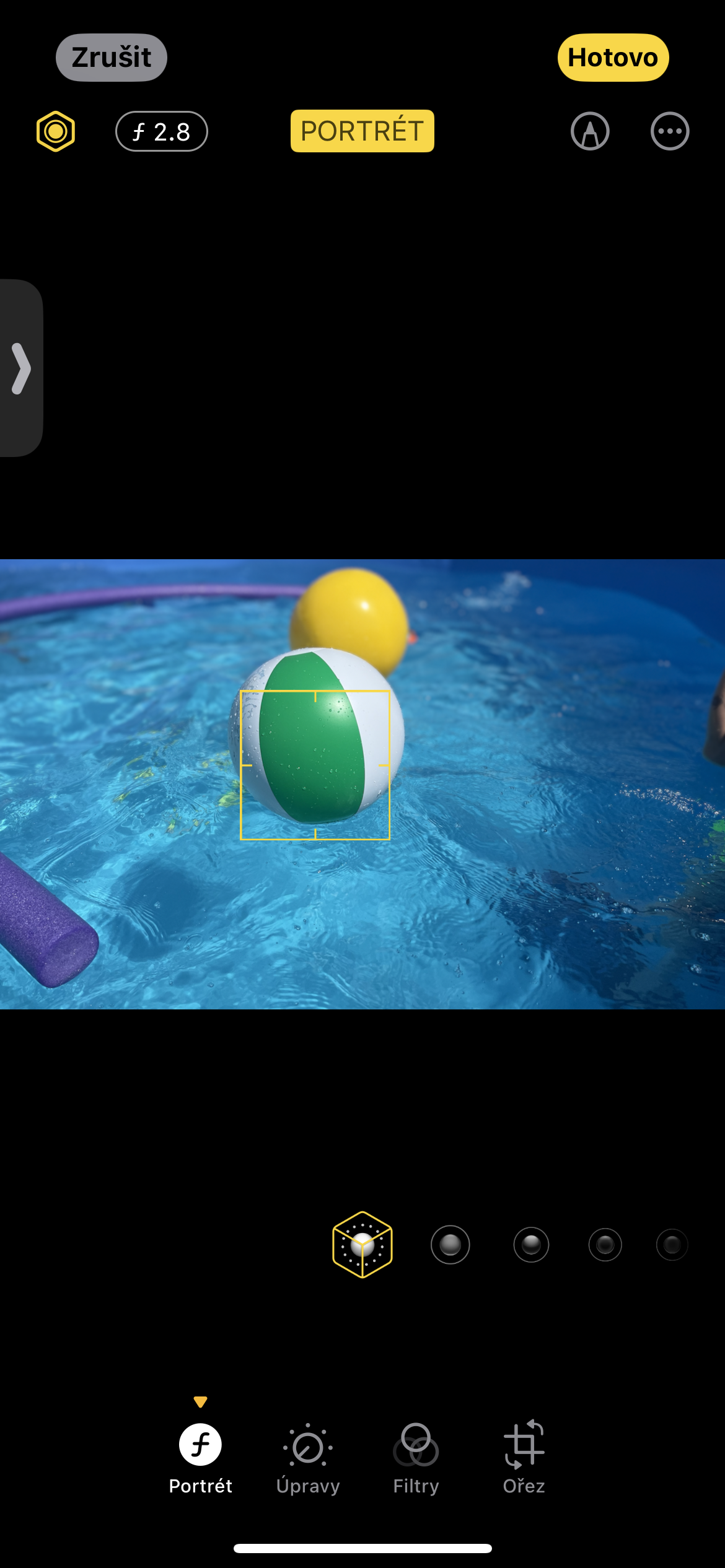
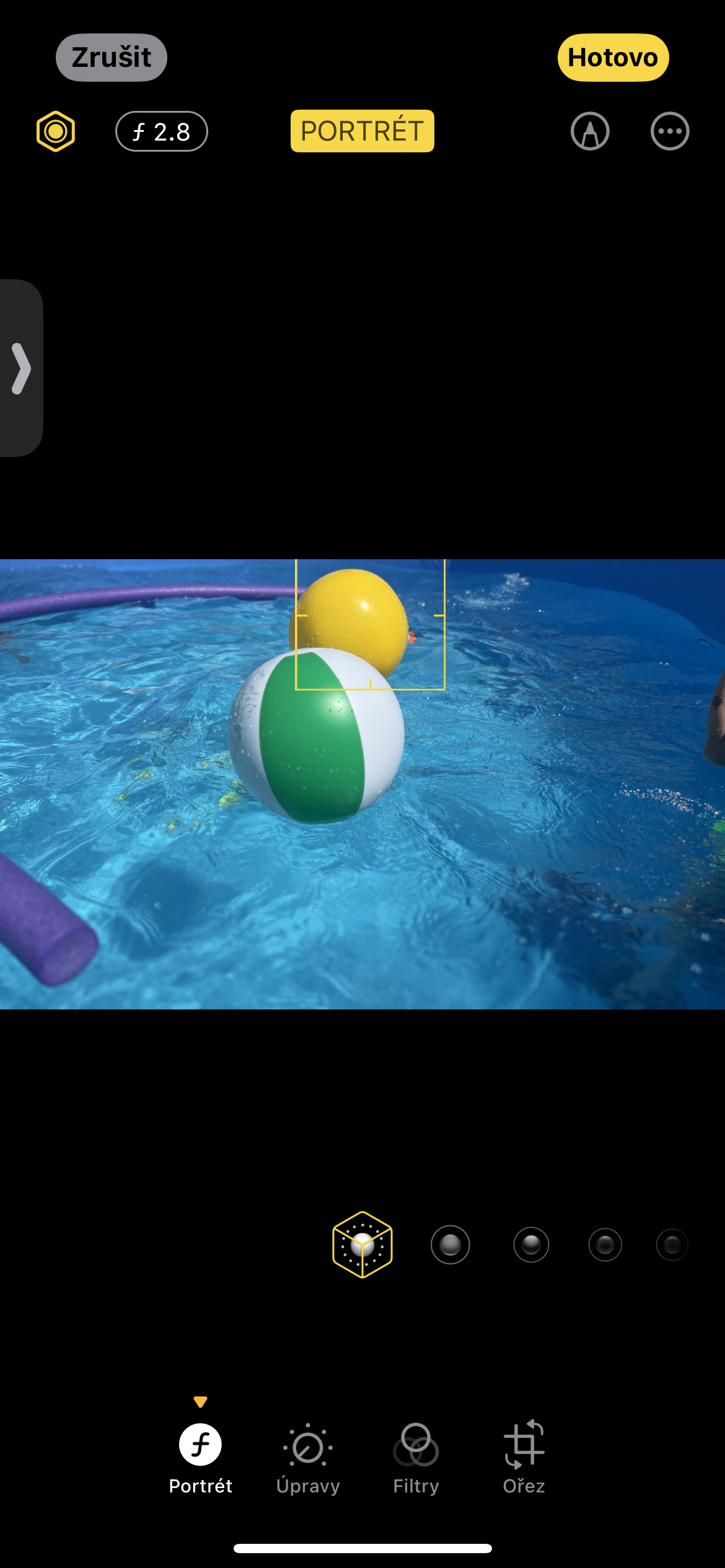
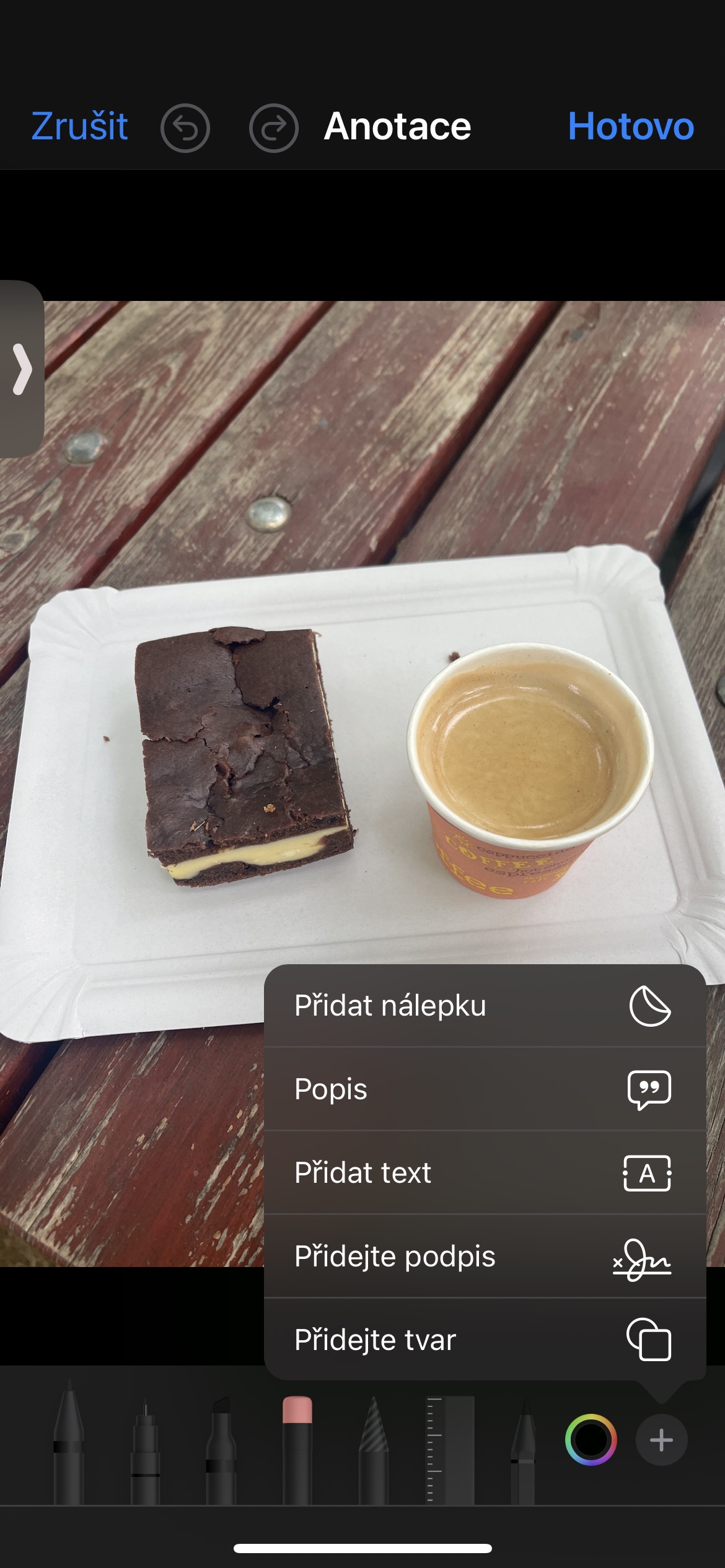

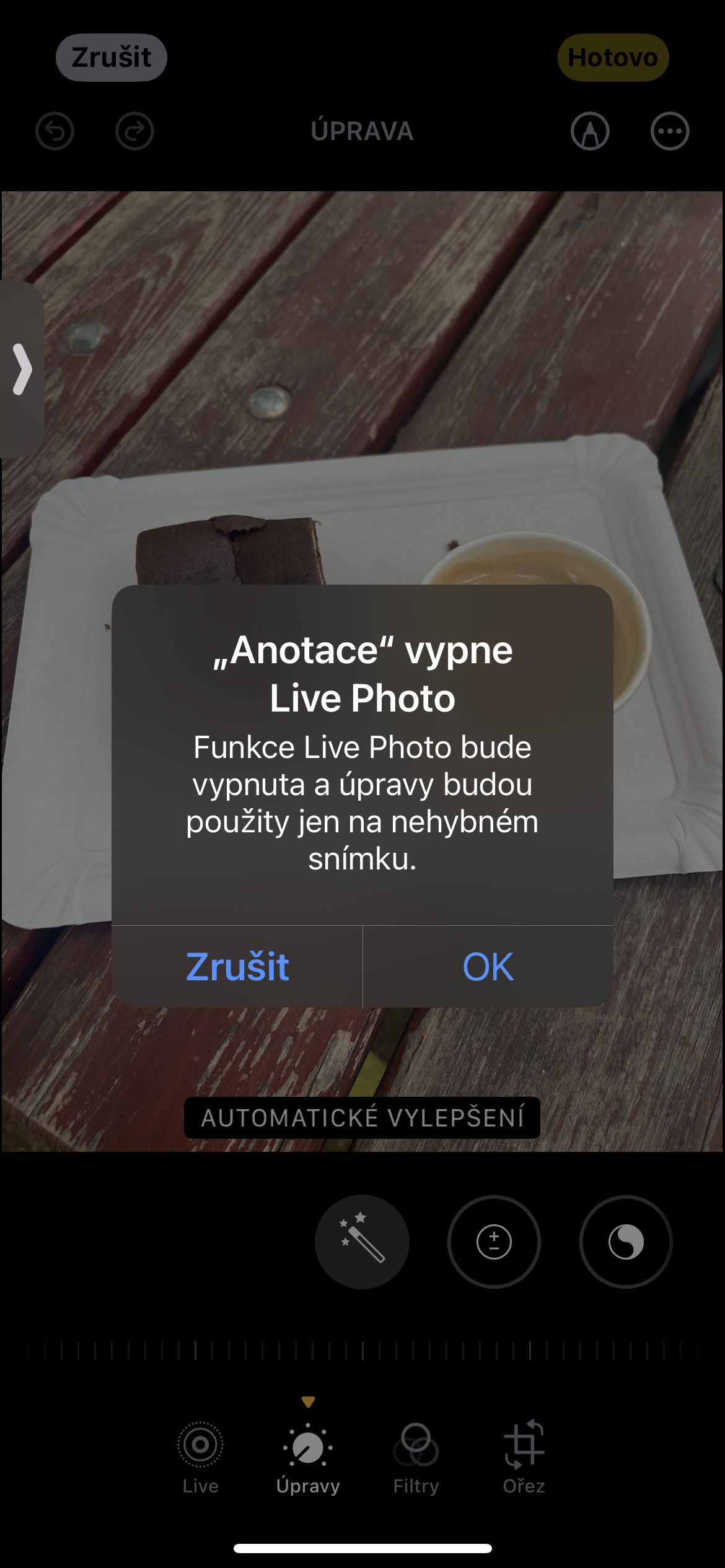

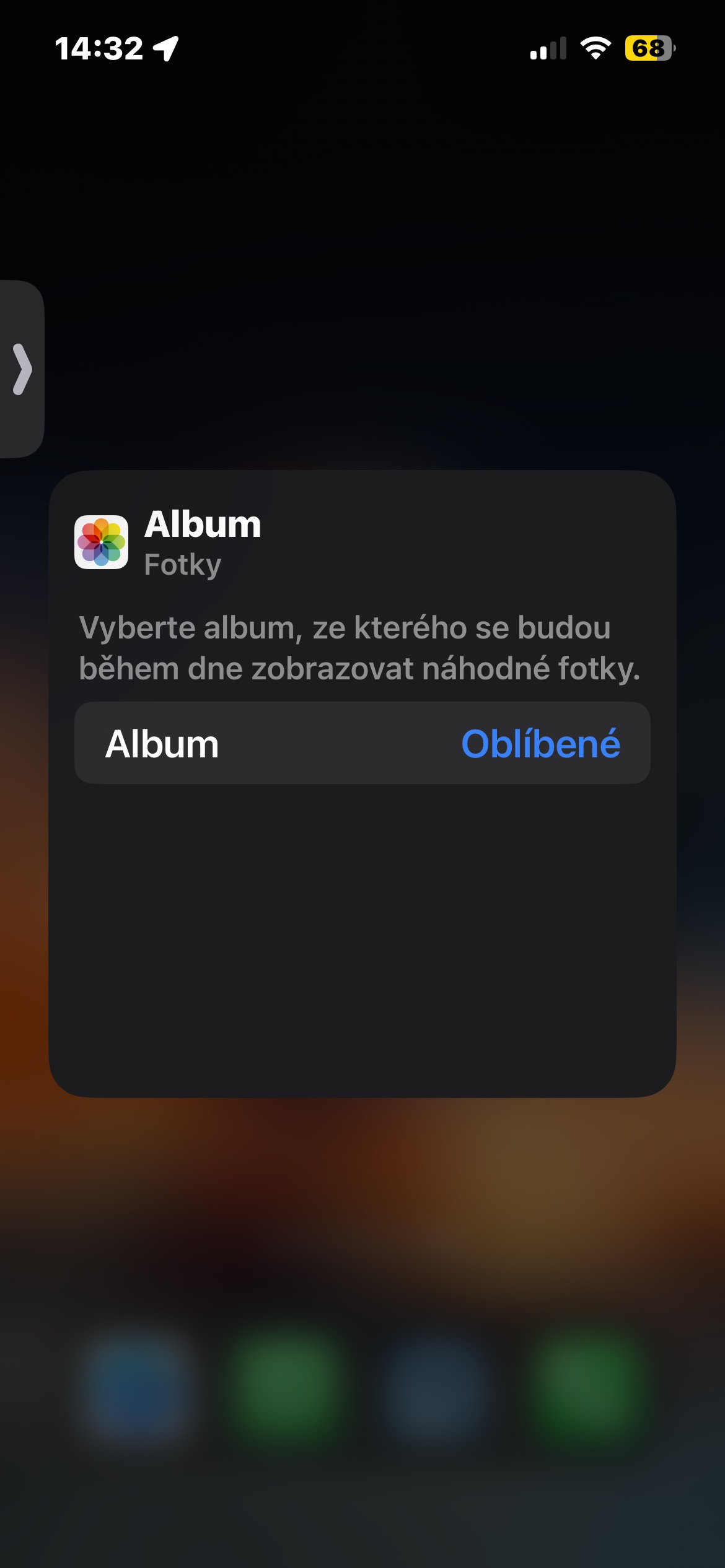
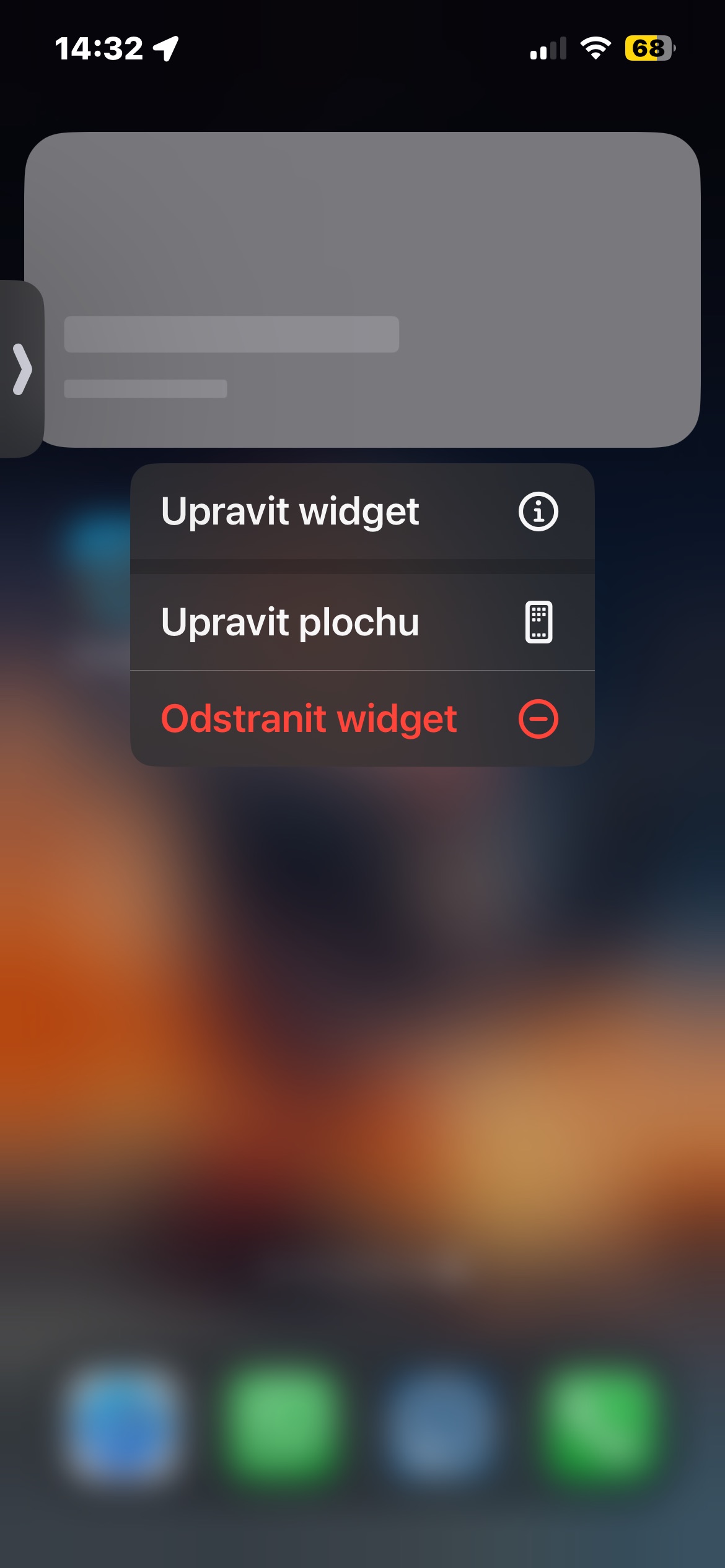
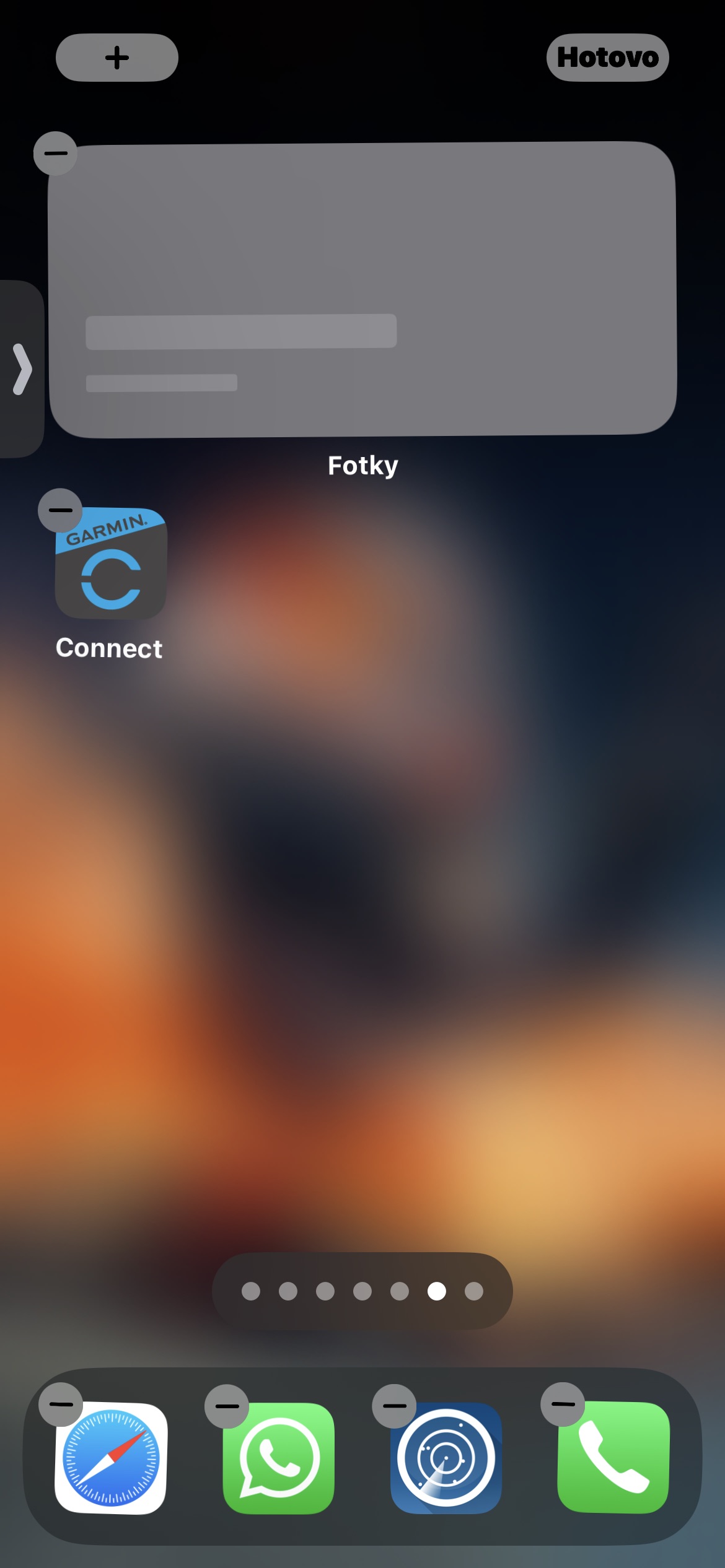
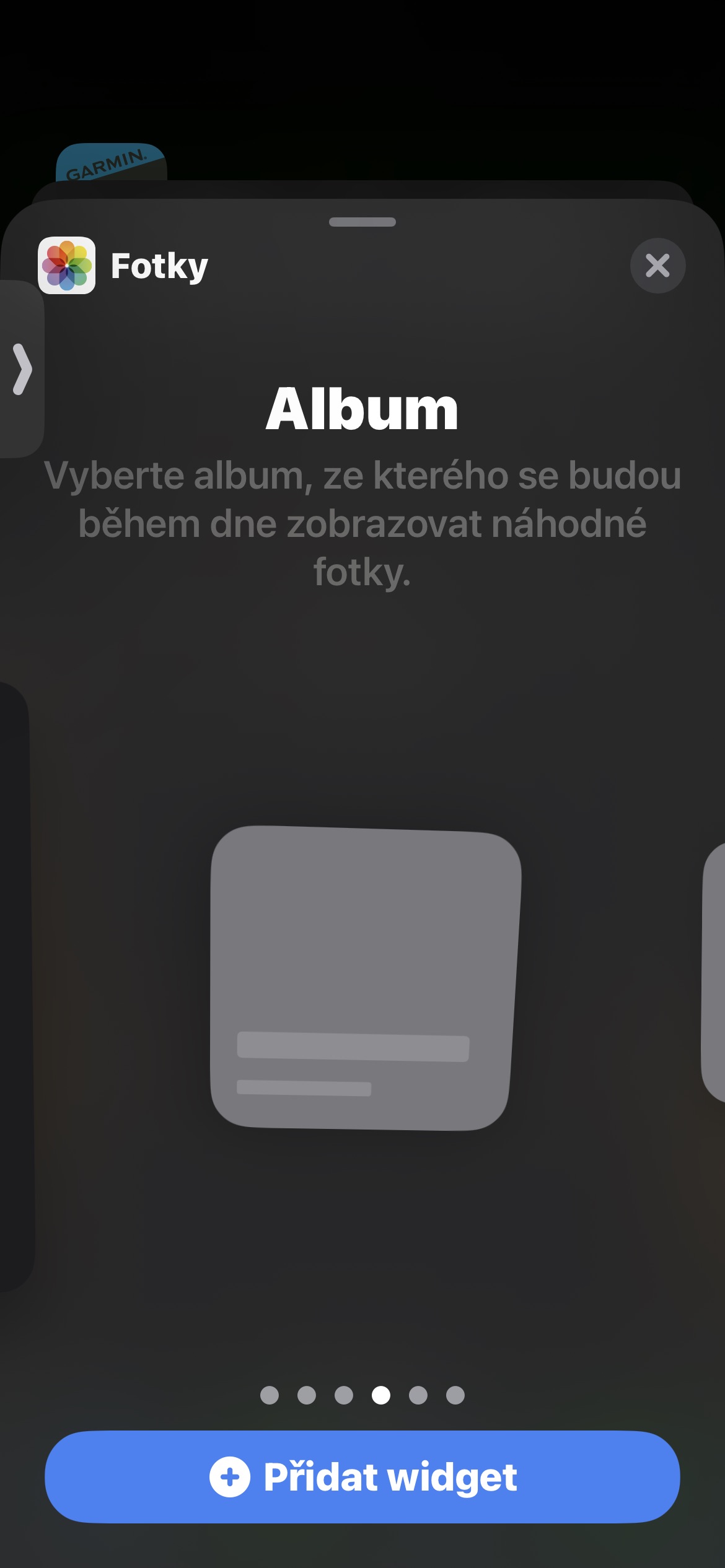
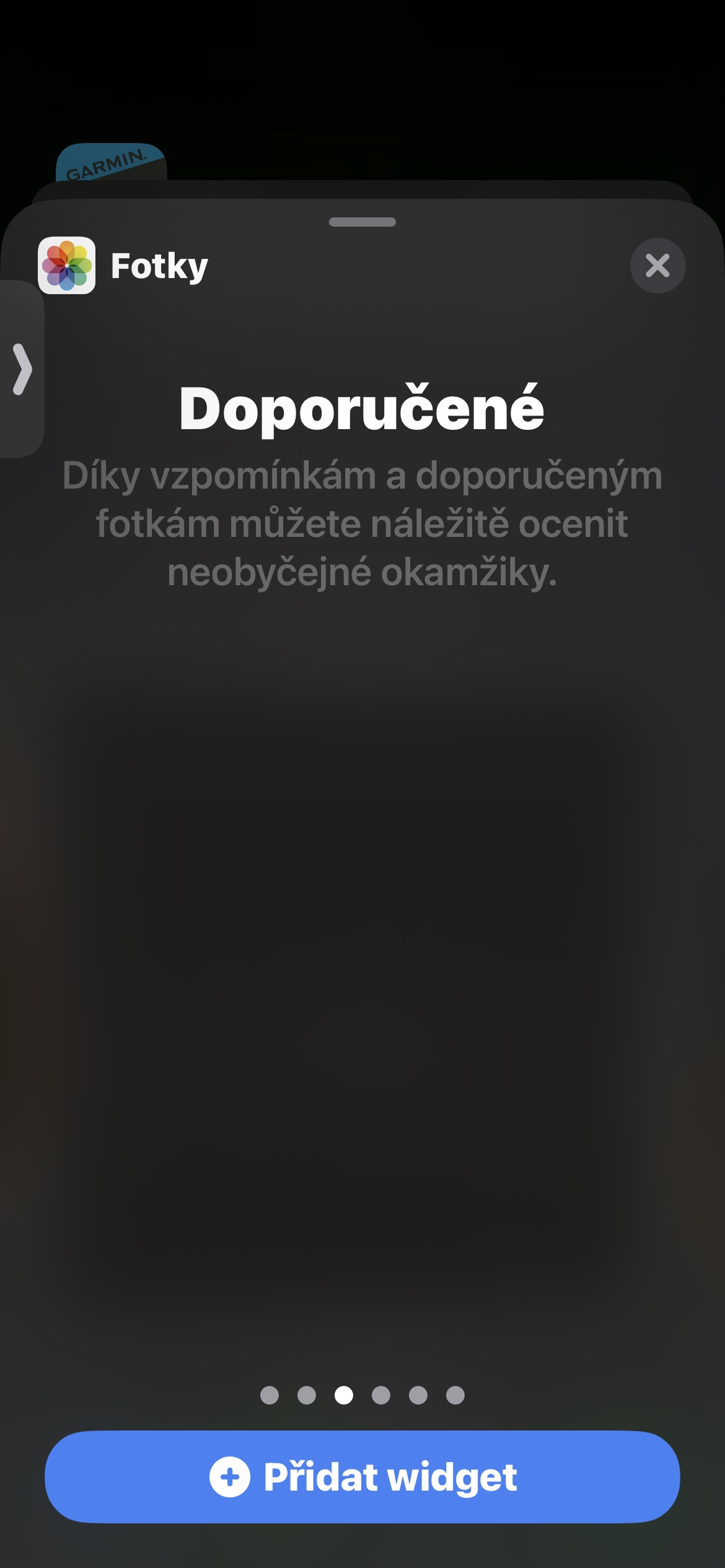



Zdravím,
nevíte někdo, prosím, jestli lze nějakým způsobem, v albu a sdíleném albu, nastavit titulní fotografii.
Děkuji za odpověď.
Dlouhý stisk na dané fotce a Nastavit jako titulní fotografii.
Děkuji moc. Ale u sdílených alb to nejde, že?
Emil Fígl: youtubeři budou vždycky chtít víc, způsoby jak vydělat co nejvíc budou hledat, ať jim Youtube zaplatí cokoliv.
Ty nechces vic? Ty nechces vydelat co nejvic? Pak si hloupy a nezbyde ti nic jineho, nez fnukat v diskuzich.
Jako sory, ale bud jsem blbej nebo je ten clanek trosku nedotazenej …
Prevod na portret: proc tady neni jak to teda pak ve finale udelat?
A dalsi vec, ze mam i15 a prijde mi, ze moznost prevodu na portret je jen kdyz vyfotim na 24 nebo 12.
Pro 48 se mi moznost nenabizi.
Ve článku se píše o „standardních fotkách“, což jsou fotky focené do 12 či 24Mpx. 48Mpx označuje Apple jako profesionální fotky/ profesionální formát a je třeba jej aktivovat při focení ručně, pokud není ponecháno původní nastavení. „Proč tady není jak to teda ve finále udělat?“ – To tam ale je. Stačí mít tuto funkci zapnutou a je hotovo. Však se sám přesvědčte ve fotogalerii, že máte možnost zobrazit si fotku jak v portrétním režimu, tak i standardně.